
Los accesorios Bluetooth a menudo disponen nombres predeterminados largos y complejos que son difíciles de rastrear. En tu Mac, por suerte, tienes la opción de cambiar el nombre de un dispositivo Bluetooth a lo que desees, inclusive un emoji. Así es cómo.
Primero, haga clic en el logotipo de Apple que se encuentra en la esquina superior izquierda de la pantalla de su Mac.
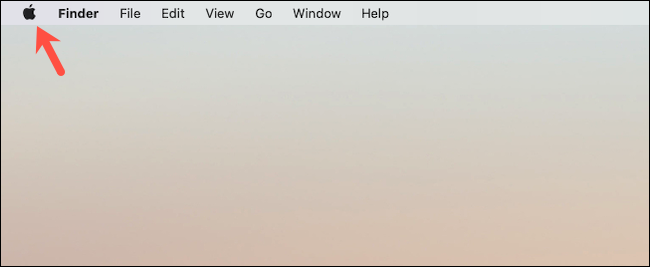
Seleccione «Preferencias del sistema» en el menú desplegable.
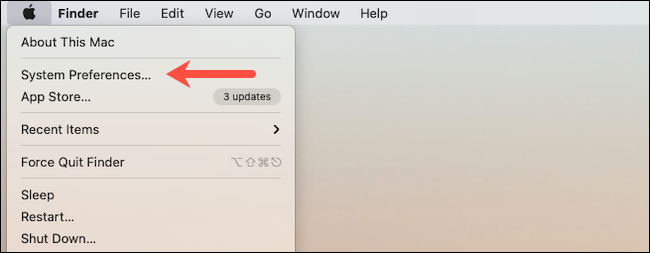
Dirígete a la configuración de «Bluetooth».
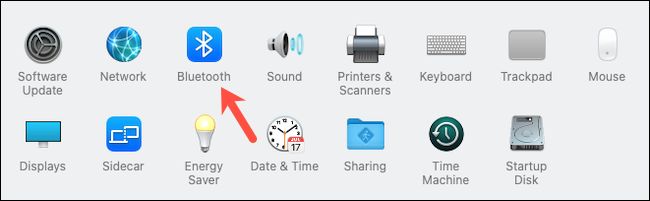
Solo puede editar los nombres de los accesorios Bluetooth que están conectados a su Mac en este momento.
RELACIONADO: Cómo configurar un teclado o mouse Bluetooth en su Mac
Una vez que el dispositivo inalámbrico esté conectado, haga clic con el botón derecho en su título existente de la lista de accesorios emparejados y seleccione la opción «Cambiar nombre».
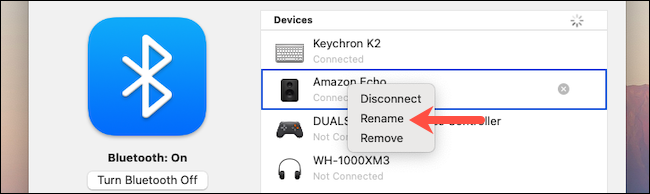
En el campo de texto de la ventana emergente, ingrese el nuevo nombre para su dispositivo Bluetooth. Puede tener hasta 64 caracteres y ser tan breve como un emoji. Puede presionar el atajo de teclado Comando + Control + Espacio para abrir el selector de emoji.
RELACIONADO: Cómo escribir emoji en tu Mac con un atajo de teclado
Haga clic en el botón «Cambiar nombre» para guardar el nuevo nombre. Esta actualización no se reflejará inmediatamente en la configuración rápida disponible en la barra de menú. Para eso, deberás de reiniciar tu Mac.
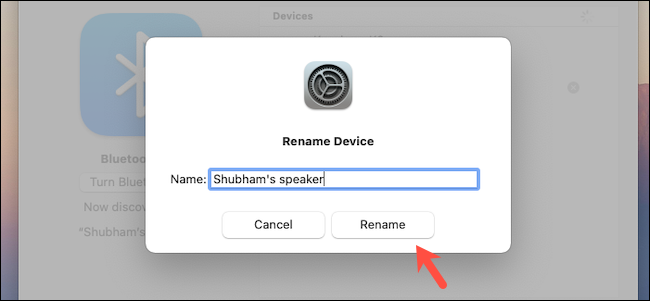
Puede realizar este procedimiento para actualizar el nombre de cualquier dispositivo habilitado para Bluetooth en su Mac, incluidos teclados inalámbricos, ratones, auriculares y más.
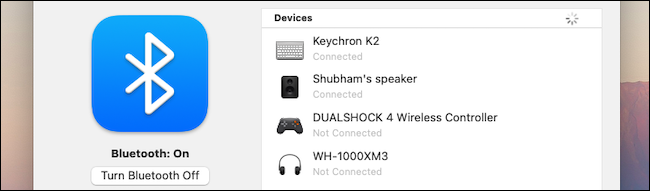
Nota: El nuevo nombre de su dispositivo permanecerá restringido a su Mac. Aparecerá en su etiqueta predeterminada cuando lo use con una computadora o teléfono distinto.
Al mismo tiempo, Apple advierte que si empareja su accesorio Bluetooth con otra Mac, podría restablecerse a su nombre original.
Hay varias preferencias de Bluetooth más que puede considerar para impulsar la experiencia de su dispositivo inalámbrico en una Mac. Puede forzar a macOS a utilizar los códigos aptX o AAC de alta definición, entrar a las alternativas de Bluetooth desde la barra de menú y más.






